Desde OnlyWhatsApps, os queremos dar Información sobre Cómo desconectar WhatsApp Web. Desde iPhone, Android o desde la computadora sin código qr. Sigue leyendo esta guía paso a paso.
Cómo cerrar sesión en WhatsApp Web
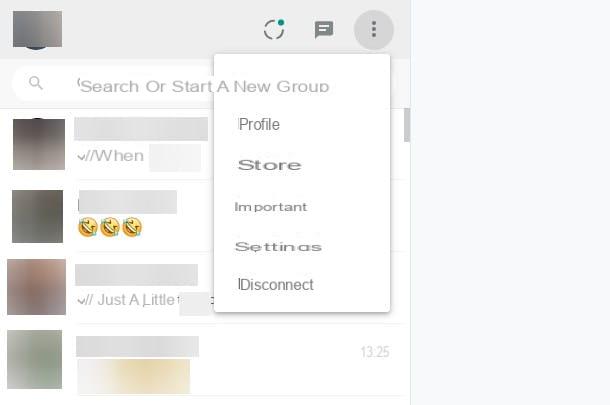
Los pasos para desconectar el navegador actualmente en uso por WhatsApp Web son realmente muy simples! Sin embargo, antes de continuar, conviene aclarar un par de aspectos muy importantes.
- La operación de desconexión solo afecta al navegador desde el que lo ejecuta. Esto significa que si WhatsApp Web está configurado en varios navegadores en su PC, los pasos deben realizarse desde cada uno de ellos.
- Una vez que WhatsApp se haya desconectado del navegador, será necesario volver a emparejar con la aplicación WhatsApp a través del código QR, para poder reutilizarlo.
Dicho esto, puede cerrar sesión en WhatsApp Web de la siguiente manera: primero, conéctese a la página de servicio y espere a que la interfaz se cargue por completo. Una vez hecho esto, haga clic en el botón (⋮) ubicado en la parte superior de la lista de chat (en el lado izquierdo de la pantalla) y elija la opción Desconectar en el menú que se abre. ¡Eso es todo!
Si, por el contrario, desea desconectarse del programa informático WhatsApp (se aplican las mismas aclaraciones ya vistos para WhatsApp Web), inicie este último, haga clic en el botón (...) colocado en la parte superior de la lista de chat y seleccione el elemento Desconectar en el menú que se abre en la pantalla.
Cómo desconectar WhatsApp Web de todos los dispositivos
Si no tiene la opción de desconectar WhatsApp Web desde el navegador, ya que no tiene acceso a este último (en el caso de que, por ejemplo, haya utilizado un PC que no sea el suyo para conectarse), puede eliminar la asociación entre el navegador y su aplicación actuando directamente desde dentro del último. A continuación, voy a explicar cómo hacer esto usando un dispositivo Android como a través de iPhone.
Desconectar WhatsApp Web Android
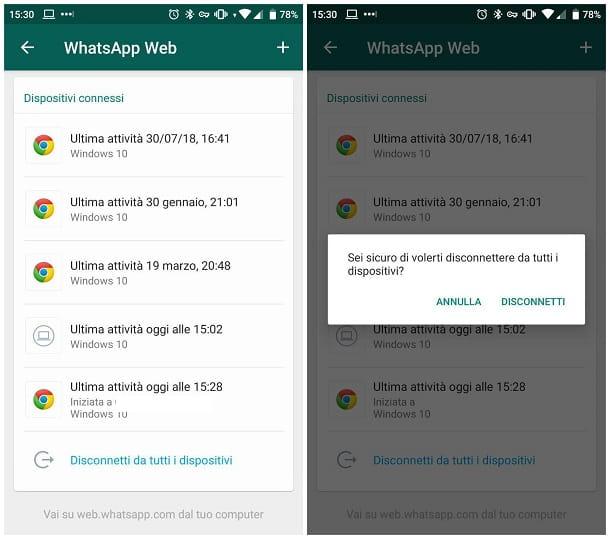
Si estas actuando desde Android, primero inicie la aplicación WhatsApp recuperándola del cajón de su dispositivo (el área donde se encuentran todas las aplicaciones instaladas), presiona la pestaña Charla, si es necesario, y toque el botón (⋮) ubicado en la parte superior derecha para acceder al menú de configuración de la aplicación.
En este punto, toque la opción web WhatsApp e identificar el navegador que pretende desconectar de entre los de la lista propuesta: para reconocer el que le interesa, puede ayudar mirando el icono del navegador asociado, el datos donde se hizo el último acceso y el sistema operativo utilizado. Tenga en cuenta que los elementos se enumeran en orden de tiempo, desde la actividad más antigua hasta la más reciente. Si, en lugar del icono del navegador, ves el de una computadora, significa que el acceso se realizó a través del programa WhatsApp para PC.
Una vez que haya encontrado el navegador del que desea desconectarse, toque el elemento correspondiente y luego el botón Desconectar, adjunta a la ventana de advertencia que se le propone. Una vez que se complete el cierre de sesión, si desea iniciar sesión desde ese navegador en el futuro, tendrá que volver a emparejar a través del código QR: para hacerlo, conéctese a WhatsApp Web a través del navegador en cuestión y espere a que el código QR ser utilizado para emparejar para ser cargado a la pantalla. Posteriormente, vuelva a la sección relacionada con web WhatsApp aplicación, toque el botón [+] ubicado en la parte superior derecha y enmarca el código que se muestra en la pantalla de la PC para finalizar la asociación.
Si, por el contrario, quieres desconectar todas las sesiones web de WhatsApp que tenías abiertas de una sola vez, vuelve a acceder a la pantalla de gestión web de WhatsApp y toca, esta vez, el elemento Desconectarse de todos los dispositivos, ubicado al final de la lista de navegadores conectados actualmente. Finalmente, toque el botón Desconectar ¡Y eso es!
Desconectar WhatsApp Web iPhone
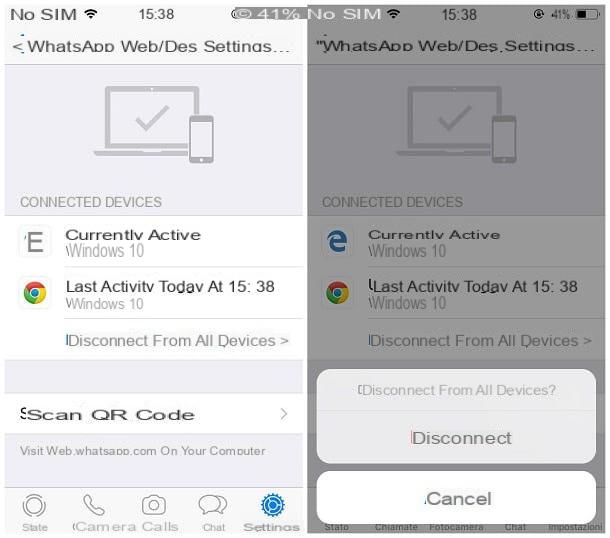
Desconectar WhatsApp Web de una o más computadoras utilizadas anteriormente también es muy simple en iPhone. Primero, inicie la aplicación de mensajería llamándola desde la pantalla de inicio de iOS, cierre el chat que se muestra en primer plano realizando una deslizar desde la izquierda hacia el centro, si es necesario, y toque el botón ajustes ubicado en la esquina inferior derecha de la pantalla.
En este punto, toque el elemento WhatsApp Web / Desktop y, utilizando el icono del navegador, la fecha de la última actividad, el sistema operativo y, si está disponible, el lugar de acceso, localice el navegador que desea desconectar de la casilla dedicada a Dispositivos conectados: cuando lo hayas encontrado, haz uno desliza hacia la izquierda en su correspondencia para eliminar la asociación.
También en este caso, para volver a utilizar el mismo programa, tendrás que realizar el emparejamiento entre este último y la aplicación en uso desde el principio, utilizando el código QR: después de conectarte a WhatsApp Web a través del navegador del PC y esperarlo para cargar el código QR, luego inicie la aplicación en el iPhone, vuelva a Configuración> WhatsApp Web / Escritorio, toca el artículo Escanea el código QR y escanee el código que se muestra en la pantalla de la computadora.
Si no puede identificar exactamente el programa que se va a desvincular y desea cerrar todas las sesiones web activas de WhatsApp de una sola vez, todo lo que tiene que hacer es tocar el elemento Desconectarse de todos los dispositivos, que se encuentra en la parte inferior de la lista de dispositivos conectados, y luego confirme la voluntad de continuar tocando el botón Desconectar que aparece en la pantalla.
Cómo saber si WhatsApp está abierto en otro dispositivo
Otra forma de espiarnos WhatsApp es activando la cuenta en otro dispositivo. Básicamente, registran nuestro número de WhatsApp en otro móvil y, durante su configuración, recuperan todos los chats o conversaciones guardadas en la aplicación. Alguien puede hacer esto tomando nuestro dispositivo o tarjeta SIM por un momento, recibiendo el código de verificación enviado por WhatsApp para poder configurarlo en otra computadora.
En este caso, es muy fácil saber si están espiando WhatsApp. En nuestro smartphone será imposible verificar la cuenta porque mi número de teléfono ha sido registrado en otro dispositivo. La solución obviamente es usar el botón "Verificar" para recuperar el control de la cuenta.
Hay una forma sofisticada que ofrece WhatsApp para evitar que esto vuelva a suceder. Es el sistema de verificación de dos pasos. Cuando intentes activar WhatsApp en otro dispositivo, se te pedirá un código de seguridad que solo tú sabrás . Sin ese código será imposible que otra persona registre WhatsApp en otro ordenador.


























